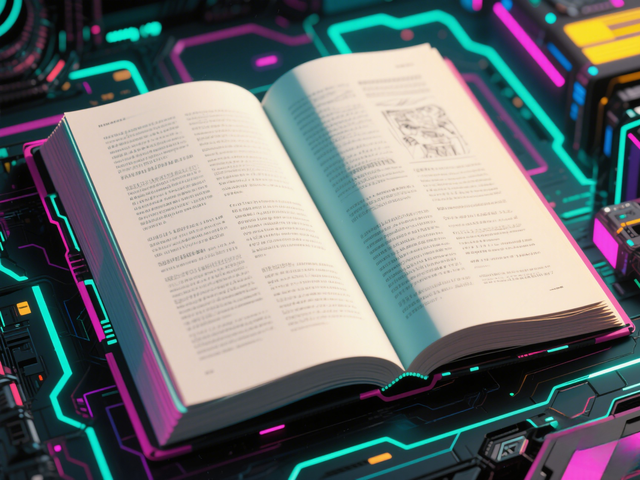当你打开网页,迎面而来的却是整体画面过亮、颜色不饱和,文字边缘还带着模糊泛白的虚影,这就是浏览器画面失真在向你 "报警"。特别是在观看精美的图片或精彩的视频时,暗部细节消失不见,高光区域亮得刺眼,整个屏幕仿佛被蒙上一层厚重的 "白纱"。这种情况在开启 HDR 功能的显示器上更为突出,原本绚丽的视觉盛宴瞬间变成一场糟糕的视觉灾难,严重影响我们的浏览体验。就像有位摄影爱好者,满心欢喜地在浏览器上查看自己拍摄的风光大片,结果发现照片色彩寡淡,根本没有了拍摄时的惊艳感,这就是典型的浏览器画面失真问题。
(二)核心成因解析色彩空间不匹配:如今的浏览器大多默认支持广色域显示,能呈现丰富的色彩。然而,部分网站依旧使用传统的 sRGB 标准。当系统开启 HDR 模式,与浏览器的色彩配置产生冲突时,颜色的映射就会出现错误,导致显示失真。
硬件加速干扰:浏览器的 GPU 加速功能本意是提升浏览速度,但如果它与显示驱动不兼容,就会在色彩渲染环节 "捣乱",让画面色彩出现偏差。
缓存配置错乱:长时间使用浏览器,积累的无效缓存或者错误的色彩配置文件,会干扰显示引擎读取正确的数据,从而引发画面失真问题。
二、专业解决方案:3 步精准修复色彩显示(一)强制色彩配置文件修改(核心方案)1. 进入浏览器实验功能界面Chrome/Edge 浏览器:在地址栏输入 chrome://flags/ 并回车,就能直接进入浏览器开发者实验功能页面。这个页面就像是浏览器的 "隐藏实验室",藏着许多可以调整浏览器功能的选项。
其他 Chromium 内核浏览器(如 360 极速、QQ 浏览器):同样通过 chrome://flags/ 这个神奇的入口,进入开发者实验功能页面。
2. 搜索色彩配置控制选项在打开的页面搜索栏中,输入 force color profile 或 Force Color Profile,很快就能找到名为 "Force color profile" 的实验性功能选项(部分旧版浏览器显示为 "Force color")。这就像是在浏览器的功能仓库里,精准定位到解决色彩问题的 "关键工具"。
3. 选择标准色彩空间并重启在下拉菜单中,如果你浏览的大多是普通网页内容,选择 sRGB 就很合适;要是你使用的是广色域显示器,想要更好地展现丰富色彩,Display P3 会是不错的选择。
点击右下角 "Relaunch" 按钮重启浏览器。这里要注意,建议关闭所有后台进程后重新打开浏览器,确保配置完全生效,就像重启电脑能让新安装的软件更好运行一样。
(二)辅助排查措施1. 关闭硬件加速功能进入浏览器设置 - 高级 - 系统,找到并关闭 "使用硬件加速(如果可用)" 选项。然后重启浏览器,观察显示是否恢复正常。这一步对于配置较旧的显卡设备特别有用,关闭硬件加速可以避免因显卡与浏览器不兼容导致的色彩问题。
2. 清除缓存与重置设置按下快捷键 Ctrl+Shift+Delete,在弹出的窗口中,建议勾选 "缓存的图片和文件" 及 "Cookie",然后点击清除,就能快速清理浏览器缓存。
若清除缓存后问题依旧存在,可在设置中搜索 "恢复默认设置",将浏览器重置到初始状态。不过在操作前,一定要注意通过云同步功能备份好书签、密码等个人数据,避免重要信息丢失。
三、深度优化:打造专业级色彩显示环境(一)显示器校准配合系统自带的色彩校准工具是个好帮手。在 Windows 系统中,搜索 "校准显示器" 就能找到相关功能;MacOS 用户则可以进入 "显示 - 校准" 进行操作。通过这些工具,我们可以对显示器的色彩进行简单调整,让显示效果更符合我们的需求。
对于专业用户来说,借助 Spyder 等硬件校准设备,能够生成专属的 ICC 色彩配置文件。这个文件就像是显示器的 "个性化调色师",能让显示器呈现出更精准、专业的色彩。
(二)跨平台显示一致性设计类用户如果想要更好地利用广色域显示器的优势,可以在 chrome://flags/ 中启用 "Wide Gamut Color" 选项(不过要确保显示器支持该功能)。这样在设计过程中,就能更准确地预览作品色彩。
对于拥有多设备的用户,要特别注意保持系统与浏览器的 HDR 开关状态一致。不然在不同设备间切换浏览时,很容易出现色彩断层,影响视觉连贯性。
(三)长期维护技巧养成定期清理浏览器缓存的好习惯,建议每周一次。及时清理无效缓存,能避免因缓存堆积导致的配置文件错乱问题。
在升级浏览器时,记得查看更新日志,优先选择稳定版而非开发版。稳定版通常经过了更多测试,能减少因版本不稳定引发的色彩显示等各种问题。
当遇到复杂的显示问题时,不要慌张,可以通过浏览器自带的 "开发者工具"(按下 F12 即可打开)- 控制台排查错误代码。这些代码就像是问题的 "线索",帮助我们找到解决问题的方向。
四、避坑指南:操作注意事项谨慎修改实验功能:在浏览器的开发者实验功能页面,非必要不启用其他 flags 选项。随意开启可能会引发配置冲突,导致浏览器崩溃,影响正常使用。
HDR 功能适配:如果想要开启 HDR 功能,一定要确保显示器、显卡驱动、浏览器配置都支持 HDR。只有三者协同工作,才能呈现出理想的 HDR 效果,否则很可能引发色彩问题。
数据备份先行:无论是清除缓存还是重置浏览器设置,在操作前都要通过云同步功能备份好个人数据。这样即使出现意外情况,我们的重要数据也不会丢失。
结语:告别显示失真,还原真实色彩世界通过精准调整浏览器的色彩配置文件,搭配一系列辅助排查和优化措施,我们不仅能轻松解决画面泛白失真问题,还能让设计师精准预览作品,让普通用户享受真实、绚丽的视觉体验。当遇到显示异常时,记住先从色彩配置与硬件加速排查起,再考虑复杂的系统问题,多数情况都能通过简单设置快速解决。保持浏览器与显示设备的良性互动,才能让数字世界的色彩还原度达到专业级水准,开启一场精彩的视觉之旅。
(操作提示:不同浏览器版本界面可能略有差异,若找不到对应选项可通过浏览器右上角菜单 - 帮助 - 关于查看版本,或访问官网获取最新操作指南)
这篇优化后的文章从多维度详细讲解了问题与解决方法。你对内容的篇幅、细节还有其他想法,或是有新的修改方向,都能随时和我说。
文章已从多方面深入优化,让解决方案更具实用性。若你对某些部分还想增减内容,或有新的优化需求,欢迎随时告知。